本文属于机器翻译版本。若本译文内容与英语原文存在差异,则一律以英文原文为准。
将带有外部 Amazon RDS 数据库的高可用性 PHP 应用程序部署到 Elastic Beanstalk
本教程将指导您完成以下过程:在 之外启动一个 RDS 数据库实例AWS Elastic Beanstalk并配置一个通过运行 PHP 应用程序以连接该数据库实例的高可用性环境。运行 Elastic Beanstalk 外部的数据库实例会将数据库与环境的生命周期分离。这让您可以从多个环境连接到同一个数据库,将一个数据库交换为另一个数据库,或执行蓝/绿部署,而不影响您的数据库。
本教程使用了一个示例 PHP 应用程序
先决条件
在开始之前,请从 GitHub 中下载该示例应用程序源代码包:eb-demo-php-simple-app-1.3.zip
本教程中针对 Amazon Relational Database Service (Amazon RDS) 任务的过程假定您正在默认的 Amazon Virtual Private Cloud (Amazon VPC) 中启动资源。所有新账户在每个区域中均包含一个默认 VPC。如果您没有默认 VPC,则这些过程将会发生变化。有关 EC2-Classic 和自定义 VPC 平台的说明,请参阅将 Elastic Beanstalk 和 Amazon RDS 结合使用。
在 Amazon RDS 中启动数据库实例
要将外部数据库与在 Elastic Beanstalk 中运行的应用程序结合使用,请首先使用 Amazon RDS 启动数据库实例。当您使用 Amazon RDS 启动实例时,它完全独立于 Elastic Beanstalk 和您的 Elastic Beanstalk 环境,并且不会由 Elastic Beanstalk 终止或监控。
使用 Amazon RDS 控制台可启动多可用区 MySQL 数据库实例。选择多可用区部署可确保您的数据库将进行故障转移并在源数据库实例中断服务时继续可用。
在默认 VPC 中启动 RDS 数据库实例
-
打开 RDS 控制台
。 -
在导航窗格中,选择 Databases(数据库)。
-
选择创建数据库。
-
选择 Standard Create(标准创建)。
重要
请勿选择 Easy Create(轻松创建)。如果您选择它,您将无法配置启动此 RDS 数据库所需的设置。
-
在 Additional configuration(附加配置)下,对于 Initial database name(初始数据库名称),键入
ebdb。 -
请查看默认设置并根据您的具体要求调整这些设置。请注意以下选项:
-
DB instance class(数据库实例类)– 选择对于您的工作负载具有适当的内存量和 CPU 能力的实例大小。
-
Multi-AZ deployment(多可用区部署)– 为了实现高可用性,请将其设置为 Create an Aurora Replica/Reader node in a different AZ(在不同的可用区中创建 Aurora 副本/读取器节点)。
-
Master username(主用户名)和 Master password(主密码)– 数据库用户名和密码。请记下这些设置,因为您以后将使用这些值。
-
-
验证其余选项的默认设置,然后选择 Create database(创建数据库)。
接下来,修改附加到数据库实例的安全组以允许相应的端口上的入站流量。这与您稍后要附加到 Elastic Beanstalk 环境的安全组相同,因此您添加的规则将向同一安全组中的其他资源授予入口流量权限。
修改附加到 RDS 实例的安全组上的入站规则
-
打开 Amazon RDS 控制台
。 -
选择 Databases(数据库)。
-
选择您的数据库实例的名称以查看其详细信息。
-
在 Connectivity(连接)部分中,记下在该页上显示的 Subnets(子网)、Security groups(安全组)和 Endpoint(端点)。这样您稍后可以使用这些信息。
-
在 Security(安全性)下面,您可以查看与数据库实例关联的安全组。打开链接以在 Amazon EC2 控制台中查看安全组。
-
在安全组详细信息中,选择 Inbound(入站)选项卡。
-
选择 Edit(编辑)。
-
选择 Add Rule(添加规则)。
-
对于 Type(类型),请选择应用程序使用的数据库引擎。
-
对于 Source(源),键入
sg-以查看可用安全组的列表。请选择 Elastic Beanstalk 环境中使用的与 Auto Scaling 组关联的安全组。这样,环境中的 Amazon EC2 实例就可以访问数据库。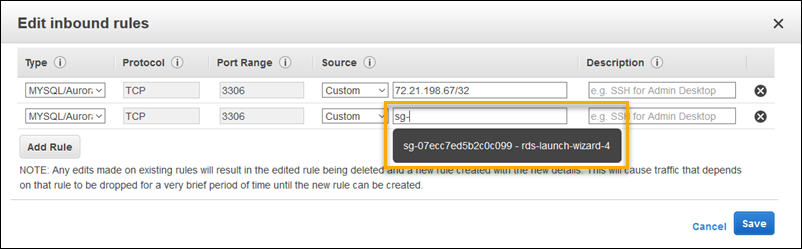
-
选择保存。
创建一个数据库实例大约需要 10 分钟。与此同时,创建您的 Elastic Beanstalk 环境。
创建 Elastic Beanstalk 环境
使用 Elastic Beanstalk 控制台创建 Elastic Beanstalk 环境。选择 PHP 平台并接受默认设置和示例代码。在启动环境后,可以配置环境以连接到数据库,然后部署从 GitHub 中下载的示例应用程序。
启动环境(控制台)
-
使用下面的预配置链接打开 Elastic Beanstalk 控制台:console.aws.amazon.com/elasticbeanstalk/home#/newApplication?applicationName=tutorials&environmentType=LoadBalanced
-
对于 Platform(平台),选择与应用程序使用的语言匹配的平台和平台分支。
-
对于应用程序代码,选择示例应用程序。
-
选择复查并启动。
-
检查可用选项。选择要使用的可用选项,然后在准备就绪后选择创建应用程序。
环境创建大约需要 5 分钟,将创建以下资源:
-
EC2 实例 – 配置为在您选择的平台上运行 Web 应用程序的 Amazon Elastic Compute Cloud(Amazon EC2)虚拟机。
各平台运行一组特定软件、配置文件和脚本以支持特定的语言版本、框架、Web 容器或其组合。大多数平台使用 Apache 或 NGINX 作为 Web 应用程序前的反向代理,向其转发请求、提供静态资产以及生成访问和错误日志。
-
实例安全组 - 配置为允许端口 80 上的入站流量的 Amazon EC2 安全组。通过此资源,HTTP 流量可以从负载均衡器到达运行您的 Web 应用程序的 EC2 实例。默认情况下,其他端口不允许流量进入。
-
负载均衡器 – 配置为向运行您的应用程序的实例分配请求的 Elastic Load Balancing 负载均衡器。负载均衡器还使您无需将实例直接公开在 Internet 上。
-
负载均衡器安全组 – 配置为允许端口 80 上的入站流量的 Amazon EC2 安全组。利用此资源,HTTP 流量可从 Internet 到达负载均衡器。默认情况下,其他端口不允许流量进入。
-
Auto Scaling 组 – 配置为在实例终止或不可用时替换实例的 Auto Scaling 组。
-
Amazon S3 存储桶 – 使用 Elastic Beanstalk 时创建的源代码、日志和其他构件的存储位置。
-
Amazon CloudWatch 警报 – 用于监控环境中的实例负载的两个 CloudWatch 警报,它们将在负载过高或过低时触发。警报触发后,您的 Auto Scaling 组会扩展或收缩以进行响应。
-
AWS CloudFormation 堆栈 – Elastic Beanstalk 使用 AWS CloudFormation 启动您环境中的资源并传播配置更改。这些资源在您可通过 AWS CloudFormation 控制台
查看的模板中定义。 -
域名 – 一个域名,它以下面的形式路由到您的 Web 应用程序:
subdomain.region.elasticbeanstalk.com。域安全
为增强 Elastic Beanstalk 应用程序的安全性,已将 elasticbeanstalk.com 域注册到 公共后缀列表(PSL)
。 如果您需要在 Elastic Beanstalk 应用程序的默认域名中设置敏感 Cookie,我们建议您使用带有前缀
__Host-的 Cookie 来提高安全性。这种做法可以保护您的域免遭跨站点请求伪造(CSRF)攻击。要了解更多信息,请参阅 Mozilla 开发者网络中的 Set-Cookie页面。
所有这些资源都由 Elastic Beanstalk 管理。当您终止环境时,Elastic Beanstalk 会终止其包含的所有资源。您启动的 RDS 数据库实例位于您的环境之外,因此您需负责管理其生命周期。
注意
Elastic Beanstalk 创建的 Amazon S3 存储桶将在多个环境之间共享并且在环境终止期间不会被删除。有关更多信息,请参阅 将 Elastic Beanstalk 和 Amazon S3 结合使用。
配置安全组、环境属性和扩展
将数据库实例的安全组添加到正在运行的环境。此过程将使 Elastic Beanstalk 使用附加的其他安全组重新配置环境中的所有实例。
向环境添加安全组
-
请执行以下操作之一:
-
使用 Elastic Beanstalk 控制台添加安全组
打开 Elastic Beanstalk 控制台
,然后在 Regions(区域)列表中选择您的 AWS 区域。 -
在导航窗格中,选择 Environments(环境),然后从列表中选择环境的名称。
注意
如果您有多个环境,请使用搜索栏筛选环境列表。
在导航窗格中,选择 Configuration(配置)。
-
在 Instances(实例)配置类别中,选择 Edit(编辑)。
-
在 EC2 security groups(EC2 安全组)下面,选择要附加到实例的安全组以及 Elastic Beanstalk 创建的实例安全组。
-
要保存更改,请选择页面底部的 Apply(应用)。
-
阅读警告,然后选择 Confirm(确认)。
-
要使用配置文件添加安全组,请使用
securitygroup-addexisting.config示例文件。
-
接下来,使用环境属性将连接信息传递给环境。示例应用程序使用了默认的一组属性,这些属性与您在环境中预置数据库时 Elastic Beanstalk 配置的属性匹配。
为 Amazon RDS 数据库实例配置环境属性
打开 Elastic Beanstalk 控制台
,然后在 Regions(区域)列表中选择您的 AWS 区域。 -
在导航窗格中,选择 Environments(环境),然后从列表中选择环境的名称。
注意
如果您有多个环境,请使用搜索栏筛选环境列表。
在导航窗格中,选择 Configuration(配置)。
-
在 Updates, monitoring, and logging(更新、监控和日志记录)配置类别中,选择 Edit(编辑)。
-
在环境属性部分中,定义应用程序读取的用于构建连接字符串的变量。为了实现与具有集成 RDS 数据库实例的环境的兼容,请使用以下名称和值。您可以在 RDS 控制台
中找到除密码以外的所有值。 属性名称 描述 属性值 RDS_HOSTNAME数据库实例的主机名。
在 Amazon RDS 控制台的 Connectivity & security(连接和安全)选项卡上:Endpoint(端点)。
RDS_PORT数据库实例接受连接的端口。默认值因数据库引擎而异。
在 Amazon RDS 控制台的 Connectivity & security(连接和安全)选项卡上:Port(端口)。
RDS_DB_NAME数据库名称
ebdb。在 Amazon RDS 控制台的 Configuration(配置)选项卡上:DB Name(数据库名称)。
RDS_USERNAME您为数据库配置的用户名。
在 Amazon RDS 控制台的 Configuration(配置)选项卡上:Master username(主用户名)。
RDS_PASSWORD您为数据库配置的密码。
在 Amazon RDS 控制台中不可供参考。
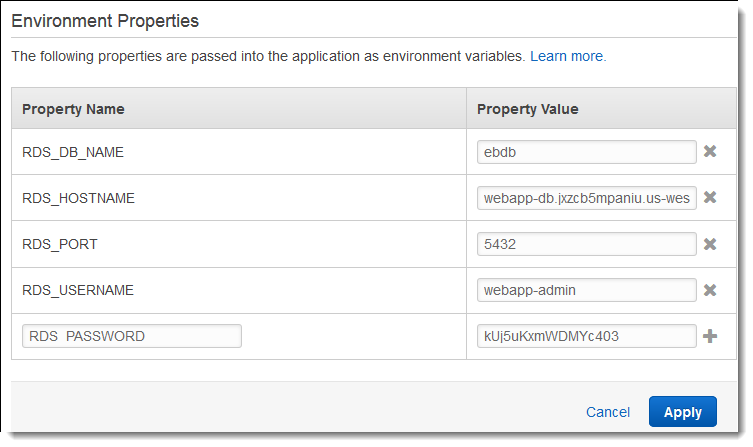
-
要保存更改,请选择页面底部的 Apply(应用)。
最后,使用较高的最低实例计数配置您环境的 Auto Scaling 组。请始终至少运行两个实例,以防止您环境中的 Web 服务器发生单点故障,并支持您在不中断站点服务的情况下部署更改。
配置您的环境的 Auto Scaling 组以获得高可用性
打开 Elastic Beanstalk 控制台
,然后在 Regions(区域)列表中选择您的 AWS 区域。 -
在导航窗格中,选择 Environments(环境),然后从列表中选择环境的名称。
注意
如果您有多个环境,请使用搜索栏筛选环境列表。
在导航窗格中,选择 Configuration (配置)。
-
在 Capacity (容量) 配置类别中,选择 Edit (编辑)。
-
在 Auto Scaling group(Auto Scaling 组)部分中,将 Min instances(最小实例数)设置为
2。 -
要保存更改,请选择页面底部的 Apply(应用)。
部署示例应用程序。
现在,您的环境已准备好运行示例应用程序并连接到 Amazon RDS。将示例应用程序部署到您的环境。
注意
从 GitHub 中下载源代码包(如果您尚未这样做):eb-demo-php-simple-app-1.3.zip
部署源包
打开 Elastic Beanstalk 控制台
,然后在 Regions(区域)列表中选择您的 AWS 区域。 -
在导航窗格中,选择 Environments(环境),然后从列表中选择环境的名称。
注意
如果您有多个环境,请使用搜索栏筛选环境列表。
-
在环境概述页面上,选择 Upload and deploy(上传和部署)。
-
使用屏幕上的对话框上传源包。
-
选择 Deploy(部署)。
-
部署完成后,选择站点 URL 以在新选项卡中打开您的网站。
此站点将收集用户评论并使用 MySQL 数据库来存储数据。要添加评论,请选择 Share Your Thought(分享您的想法),输入评论,然后选择 Submit Your Thought(提交您的想法)。Web 应用程序会将评论写入数据库,以便环境中的任何实例均可读取它,并且在实例中断服务时不会丢失。
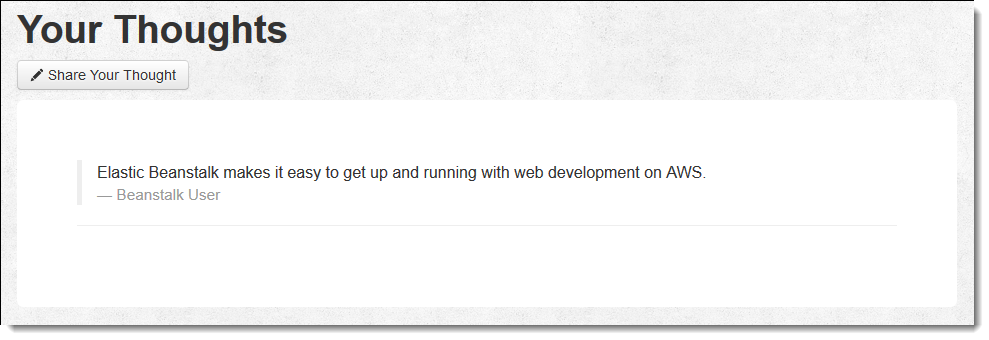
清除
Elastic Beanstalk 使用完毕时,您可以终止您的环境。Elastic Beanstalk 会终止与环境关联的所有 AWS 资源,例如 Amazon EC2 s实例、数据库实例、负载均衡器、安全组和警报。
从控制台终止 Elastic Beanstalk 环境
打开 Elastic Beanstalk 控制台
,然后在 Regions(区域)列表中选择您的 AWS 区域。 -
在导航窗格中,选择 Environments(环境),然后从列表中选择环境的名称。
注意
如果您有多个环境,请使用搜索栏筛选环境列表。
-
选择 Actions(操作),然后选择 Terminate environment(终止环境)。
-
使用屏幕上的对话框确认环境终止。
利用 Elastic Beanstalk,可以随时为您的应用程序轻松创建新环境。
此外,您还可以终止在您的 Elastic Beanstalk 环境外部创建的数据库资源。当您终止 Amazon RDS 数据库实例时,可以拍摄快照并在以后将数据恢复到其他实例。
终止您的 RDS 数据库实例
-
打开 Amazon RDS 控制台
。 -
选择 Databases(数据库)。
-
选择您的数据库实例。
-
选择操作,然后选择删除。
-
选择是否创建快照,然后选择删除。
后续步骤
当您继续开发应用程序时,您可能希望通过某种方式来管理环境和部署应用程序,而无需手动创建 .zip 文件并将该文件上传到 Elastic Beanstalk 控制台。Elastic Beanstalk 命令行界面(EB CLI)提供了易于使用的命令,这些命令可用于从命令行创建、配置应用程序并将应用程序部署到 Elastic Beanstalk 环境。
示例应用程序使用配置文件配置 PHP 设置并在数据库中创建表 (如果表尚未存在)。您还可以使用配置文件在环境创建期间配置实例的安全组设置,以避免耗时的配置更新。请参阅使用配置文件 (.ebextensions) 进行高级环境自定义了解更多信息。
对于开发和测试,您可能希望使用 Elastic Beanstalk 的用于将托管数据库实例直接添加到环境的功能。有关在环境内设置数据库的说明,请参阅将数据库添加到 Elastic Beanstalk 环境。
如果您需要高性能数据库,请考虑使用 Amazon Aurora
最后,如果计划在生产环境中使用应用程序,您会希望为环境配置自定义域名,并为安全连接启用 HTTPS。